реклама
Представете си бъдещ свят, в който обядвате с приятели и изведнъж телефонът ви прави SMS. Разпознавате звука като сигнал за предупреждение, който сте задали за вашите проблеми с компютъра. Проверявайки бележката, прочетохте: „Компютърно предупреждение: В домашната ви компютърна система има 3 опита за хакване.“
Цялата концепция за създаване на системи, които да ви предупреждават за всякакви проблеми с вашите компютри вече не са в областта на научната фантастика. Ние покрихме всички видове полезни дистанционни техники за наблюдение на вашите компютри, като настройка на Growl известия Настройване на известия за Growl между различни компютри и устройства Прочетете още , наблюдение на здравето на компютъра Как да използвате SpeedFan за дистанционно наблюдение на здравето на компютъра Прочетете още със SpeedFan или просто свързване към вашите системи от разстояние Как да използвате връзки към отдалечен работен плот като IT ProАко работите в IT отдела на компания, която има вътрешна мрежа, шансовете са доста добри, че трябва да се възползвате от отдалечен работен плот веднъж или два пъти. Отдалеченият работен плот е ... Прочетете още използвайки отдалечен работен плот.
Това, че вашият компютър изпраща индивидуални известия за специфични компютърни проблеми, може да отнеме много работа, особено защото това включва диагностициране на това, което понякога може да бъде доста сложни проблеми, и след това изпращане на SMS през вашия рутер в Интернет. Изпълним, да. Лесно, не. И така, какво ще стане, ако компютърът ви може да ви изпрати пълен здравен отчет под формата на всички ваши различни файлове на компютърния журнал за да отстраните проблеми с домашния си компютър или да идентифицирате притесненията, независимо къде се намирате в свят?
Това ще направим днес - създайте автоматизирана система за известяване, където вашият компютър ще събира важни регистрирайте файлове и информация за състоянието на компютъра и след това всеки ден ви го изпращайте под формата на архивиран файл електронна поща.
Необходими инструменти за вашата автоматизирана система за уведомяване
За да настроите тази система на вашия домашен компютър, ще ви трябват няколко софтуерни инструмента, които ще съставим заедно и ще ги накараме да работят в хармония. Първо изтеглете и инсталирайте Основи за сигурност на Microsoft. Това ще извърши всички компютърни сканирания и колекции от регистрационни файлове, след което ще го пакетирате добре в архивен файл.
Уверете се също, че сте се регистрирали за IFTTT акаунт и опитайте създаване на няколко рецепти 5 необичайни IFTTT рецепти, за които може да не сте се сетилиИмате хора от IFTTT, които правят уеб автоматизацията да изглежда като детска игра. Доста впечатляващо. Реших най-накрая да започна да копая през IFTTT, за да видя дали мога да измисля няколко ... Прочетете още , така че свиквате. Ще ви трябва и Dropbox акаунт, който ще съхранява вашите окончателни отчети (макар и не изцяло необходими). Можете да проверите или Ръководство за Dropbox Какво е Dropbox? Неофициалното ръководство за потребители на DropboxКакво е Dropbox и как го използвате? Нашето ръководство за потребител на Dropbox ще ви обясни всичко, което трябва да знаете, за да започнете. Прочетете още за помощ при настройването му. Накрая следвайте моите Ръководство за настройка на Blat Изпращайте лесно имейли на командния ред с BlatБлат. Не точно думата, която предвиждате, ще бъде името на инструмент, който можете да използвате, за да изпращате имейли на всеки по света, от всяко приложение или софтуер, който ... Прочетете още за да инсталирате Блат инструмент за имейл от командния ред.
Настройка на MS Security Essentials
След като инсталирате тези четири инструмента и сте готови да стартирате, е време да планирате задачи, които ще събират информацията за вашия компютър и ще го изпратите по имейл.
Microsoft Security Essentials предоставя параметри на командния ред, които можете да използвате за пакетиране на файлове на журнала. Командата за това е „mpcmdrun.exe -Getfiles -Scan“. Можете да намерите изпълнимия файл в папката c: \ program files \ microsoft security client \. Когато стартирате тази команда от подкана, ето как изглежда скриптът.
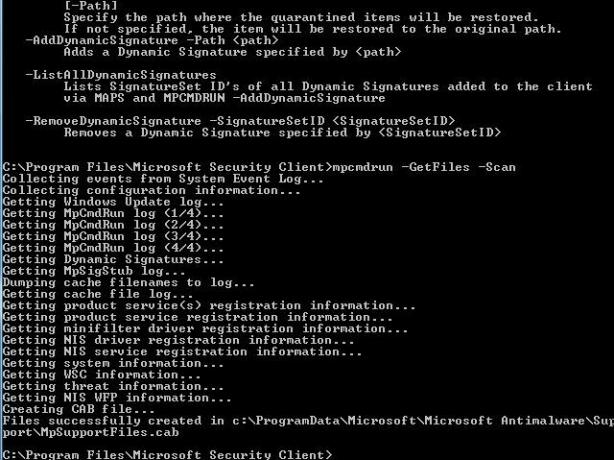
Изпълнението отнема по-малко от минута, след което той пакетира всички файлове в CAB файл и го поставя в папката c: \ ProgramData \ Microsoft \ Microsoft Antimalware \ Support \ като „MySupportFiles.cab“.
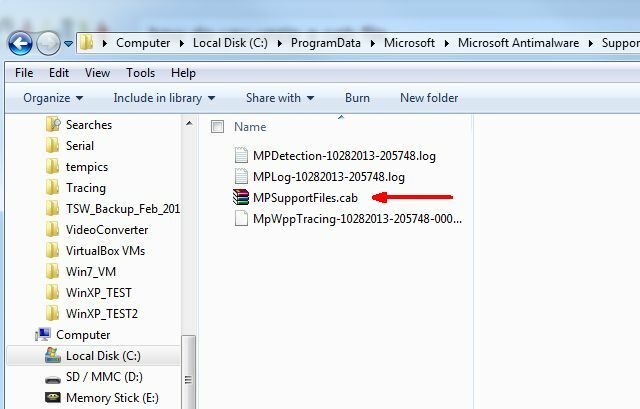
Както можете да видите, има много на информация, която се натрупва и се слага във файла CAB - файлове в дневника, информация за системата, информация за заплаха за сигурността, информация за регистрация на продукти и други. Първото нещо, което искате да направите, е да изпълнявате това като планирана работа всеки ден. Най-лесният начин да направите това, така че не е нужно да се притеснявате за пътя (с интервали в него), е настроен на път във вашата променлива на системата Path - Контролен панел -> Система -> Разширени системни настройки -> Околна среда Променливи.
Щракнете върху „Path“ под Системни променливи и въведете „; c: \ програмни файлове \ клиент за защита на микрософт \“ в края на полето Променлива стойност. Докато сте там, добавете и директорията, в която сте поставили Blat.exe, така че следващата стъпка в този процес да работи без проблеми.
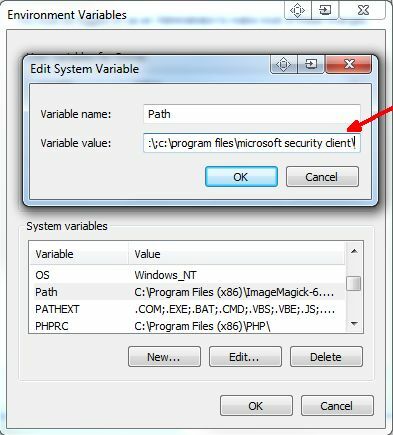
Сега (след като рестартирате) можете просто да отворите всеки команден ред и напишете „mpcmdrun.exe“, и той ще стартира Microsoft Security Essentials.
Време е да поставите планираната задача! Отидете на Контролен панел -> Административни инструменти -> Управление на компютъра -> Управление на компютъра -> График на задачите ".
Създайте нова задача и я настройте да се изпълнява всеки ден в определено време. За да стартирате програмата, променете действието на „Стартиране на програма“, въведете „mpcmdrun.exe“ в полето Програма / скрипт и напишете „-GetFiles -Scan“ в полето „Добавяне на аргументи“.
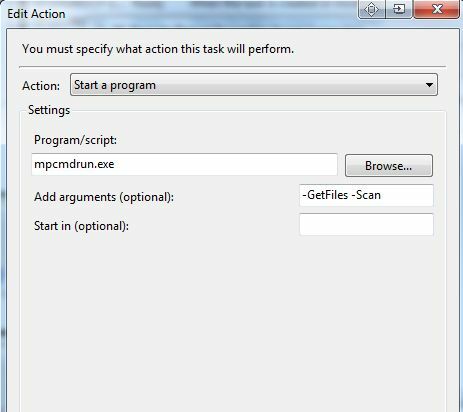
В моя случай го настроих да работи в 8 часа сутринта, първо нещо сутрин.
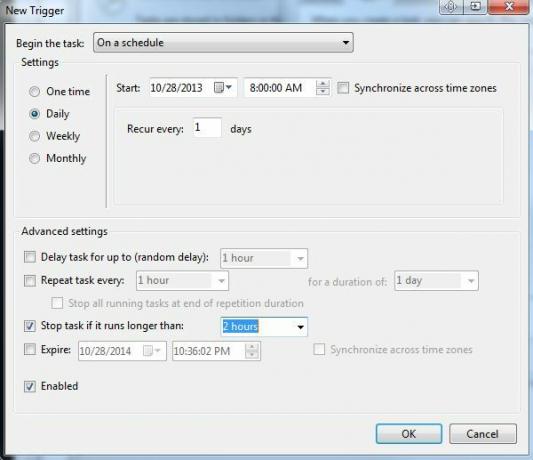
Работите сега е, че MS Security Essentials ще пресъздаде ново, актуализирано копие на файла MySupportFiles.cab в c: \ ProgramData \ Microsoft \ Microsoft Antimalware \ Support \.
Автоматично изпращане на имейл състояние на системата
Следващата стъпка е да вземете този файл и да го изпратите до вашия имейл акаунт. Независимо дали проверявате имейла си от хотела си, докато пътувате, или от телефона си, докато сте чакайки в лекарския кабинет, ще получите известието от компютъра си с прикачените данни файлове.
С Blat настроен на вашето устройство (вижте ръководството за връзката в началото на тази статия), можете да изпълните следната команда от командния ред, за да изпратите файла на всеки имейл адрес, който харесвате:
blat -body „Ето го днес файла“ -to [email protected] -subject „PC Log Files“ - прикачете „c: \ programdata \ microsoft \ microsoft antimalware \ support \ MPSupprtFiles.cab“
Можете да стартирате това като нова планирана задача (точно както направихте за MS Security Essentials), но просто използвайте „blat“ като програма / скрипт (защото вече сте задали променливата PATH по-горе). За параметрите просто използвайте останалата команда, показана по-горе, и използвайте собствения си имейл адрес, на който искате да изпратите файловете.
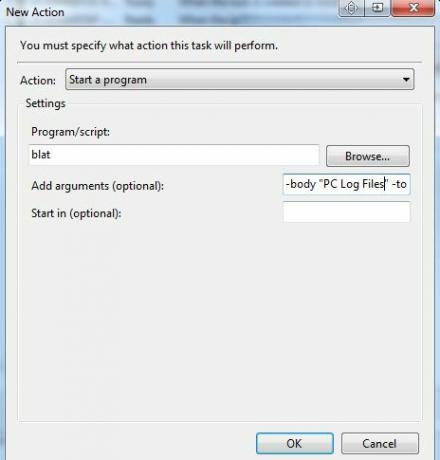
Ако планирате тази задача да се изпълни час след като Microsoft Security Essentials създаде файла CAB, тогава автоматично ще получите най-новото, най-свежо копие на файла с най-новото на вашия компютър данни. Просто отворете файла с всеки инструмент Unzip, който работи с CAB файлове, и можете да прегледате данните за състоянието на компютъра си и да идентифицирате всички проблеми, независимо къде се намирате.
Съхраняване на здравния Ви доклад в Dropbox
Сега, ако наистина искате да отидете над и отвъд и да съхранявате тези лог файлове в облака, всичко, което трябва да направите, е настройте филтър в своя имейл клиент, за да търсите всички входящи имейли с темата, която сте задали във вашия Blat команда. В моя случай това беше „PC Log Files“.
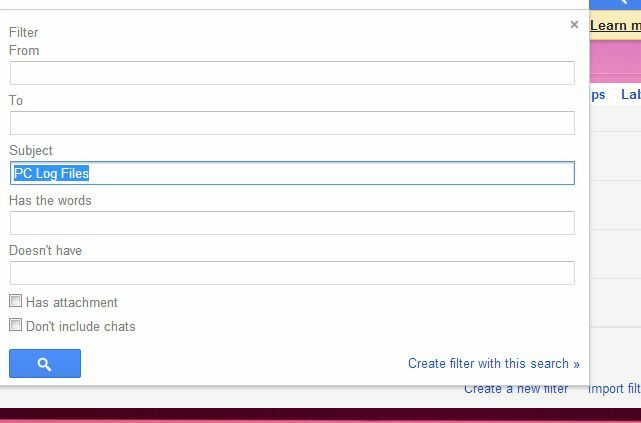
Направете този филтър автоматично да зададе етикет за този имейл като „PC Log Files“. В миналото сме ви предлагали помощ настройка на филтри Как да настроите филтри за имейл в Gmail, Yahoo Mail и OutlookФилтрирането по имейл е най-добрият ви инструмент за поддържане на вашата пощенска кутия чиста и организирана. Ето как да настроите и използвате имейл филтри в Gmail, Yahoo Mail и Outlook. Прочетете още , ако имате нужда.
След това ще трябва да създадете IFTTT рецепта, за да гледате имейл акаунта си за всеки имейл с този етикет (ще трябва да използвате услуга за електронна поща, с която работи IFTTT). Ако току-що започвате с IFTTT, нашето полезно Ръководство за IFTTT The Ultimate IFTTT Guide: Използвайте най-мощния инструмент в мрежата като професионалистАко това тогава това, известно също като IFTTT, е безплатна уеб базирана услуга, за да накарате вашите приложения и устройства да работят заедно. Не сте сигурни как да изградите своя аплет? Следвайте заедно с това ръководство. Прочетете още наистина може да помогне.
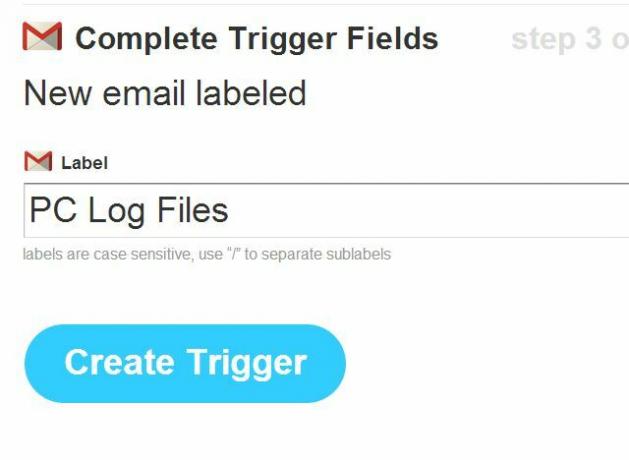
Спусъкът ще бъде етикета на имейла. Действието ще бъде извличане на прикачения файл и поставянето му във вашия Dropbox акаунт. Това е доста лесно, ако просто изберете Dropbox като опция за изход и изберете „Добавяне на файл от URL адрес“.
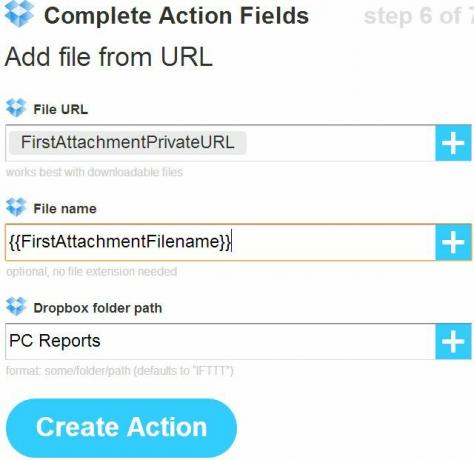
Това ще постави прикачения файл за електронна поща във вашата папка Dropbox „PC Reports“, както е показано по-долу.
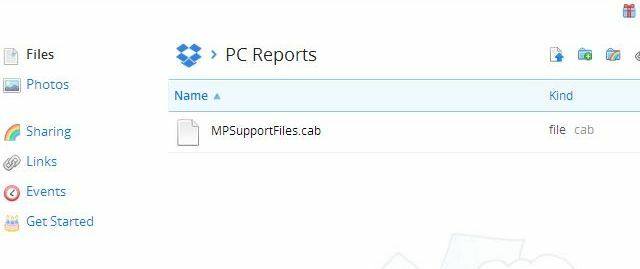
Ето как ще работи това
В този момент от вашия проект ето какво постигнахте. Всеки ден в определено време вашият компютър вече автоматично ще стартира MS Security Essentials и ще събира и компактира всички най-нови файлове и отчети в един удобен zip файл. Около час по-късно вашият компютър автоматично ще изпраща този файл на отчета на вашия имейл адрес, а копие ще бъде отхвърлено и към вашия Dropbox акаунт за лесен достъп и запазване.
Честно казано, може ли автоматизацията да улесни живота?
Бихте ли използвали какъвто и да е вид автоматизация на Windows като този? Могат ли да се предвидят други интересни приложения, използвайки този вид автоматизация? Споделете свои собствени идеи и проекти в секцията за коментари по-долу!
Райън има бакалавърска степен по електротехника. Работил е 13 години в автоматизацията, 5 години е в ИТ, а сега е инженер на приложения. Бивш управляващ редактор на MakeUseOf, той говори на национални конференции за визуализация на данни и е участвал в националната телевизия и радио.